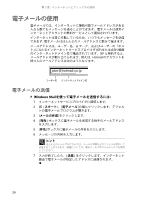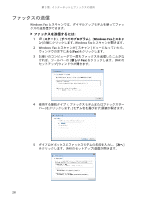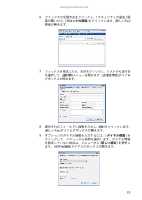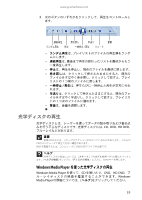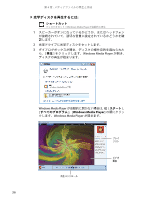eMachines J4516 8512767 - eMachines Japan Desktop Computer User Guide - Page 36
ファックス
 |
View all eMachines J4516 manuals
Add to My Manuals
Save this manual to your list of manuals |
Page 36 highlights
www.jp.emachines.com 3 FAX送付状 • FAX FAX Windows 4 5 1 2 3 FAX 31

31
www.jp.emachines.com
3
[
ツール
]
、
[
送付状
]
、
[
新規
]
の順にクリックします。
[FAX
送付状
エディタ
]
が開きます。
•
FAX
送信ウィザードや
FAX
構成ウィザードからインポートさ
れるフィールド
(
送信者や受信者など
)
を含める場合、
[
挿入
]
メニューを使って送付状に加え、テンプレート上の適当な場
所に配置します。また、
[
挿入
]
メニューを使って、自動的
に算出される情報
(
ページ数や送信日時など
)
を含めること
もできます。
•
常に送付状に使う情報
(
レターヘッドや住所など
)
を含める場
合、テキストボックスツールでボックスを作成して、その中
に情報を入力し、テンプレート上の適当な場所に配置します。
•
送付状にロゴを入れる場合、
Windows
のクリップボードに
コピーして、送付状エディタに貼り付け、テンプレート上の
適当な場所に配置します。
4
送付状テンプレートを保存するには、
[
ファイル
]
、
[
名前を付け
て保存
]
の順にクリックします。
[
名前を付けて保存
]
ダイアログ
ボックスが開き、個人用送付状フォルダが
[
保存する場所
]
リス
トに表示されます。
5
送付状テンプレートの名前を入力し、
[
保存
]
をクリックます。
スキャンしたドキュメントのファックスまたはプログラムから
ファックス
スキャンしたドキュメントまたはプログラムから直接ファッ
クスするには
(
ほとんどの場合
):
1
お使いのスキャナでこのプログラムを使ってドキュメントをス
キャンするか、作成したプログラムでドキュメントを開きます。
2
[
ファイル
]
、
[
印刷
]
の順にクリックします。
[
印刷
]
ダイアログボッ
クスが開きます。
3
[
プリンタ名
]
リストの矢印をクリックして開き、
[
FAX
]
をクリッ
クします。